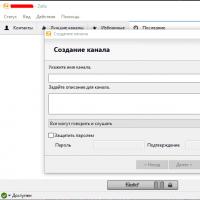Comment créer une deuxième boîte aux lettres sur Yandex. E-mail Yandex: comment créer, configurer et utiliser Comment créer une boîte aux lettres supplémentaire sur Yandex
Bonjour. Aujourd'hui, je vais vous expliquer comment créer un deuxième mail sur Yandex. Chacun de nous peut avoir besoin de plusieurs boîtes aux lettres. L'un, par exemple, pourrait être utilisé pour le travail, le deuxième pour s'inscrire sur certains forums, le troisième pour la correspondance personnelle, par exemple...
Disons que vous aimez vraiment le courrier sur Yandex, vous appréciez toutes les options proposées à ses utilisateurs. Et vous aimeriez y avoir une deuxième boîte. Tu as une question:
"Comment créer un deuxième mail sur Yandex ?"
Tout dépend si vous souhaitez utiliser plusieurs navigateurs ou un seul. Considérons chacune de ces options séparément.
Voulez-vous utiliser plusieurs navigateurs ?
Ensuite, en plus de votre favori, téléchargez-en quelques autres. Les plus populaires aujourd'hui sont Firefox, Chrome, Yandex.Browser, Opera ; vous pouvez utiliser le même Internet Explorer. Tout dépend de vos préférences personnelles.
- Sur la page Yandex Cliquez sur « Créer un courrier ».
- Sur la page qui s'ouvre en premier entrez votre prénom et votre nom de famille(vous pouvez saisir des données fictives si vous ne souhaitez pas fournir de données réelles). Ensuite, vous devez proposer se connecter- Tout dépend de votre imagination ; L'essentiel est que votre option ne soit occupée par personne.
- Trouver mot de passe et dupliquez-le dans le champ ci-dessous. Il est important que le mot de passe soit suffisamment complexe (évitez immédiatement les options comme « qwerty » ou « 12345 »). Il serait préférable de saisir une phrase en russe en lettres anglaises. Vous pouvez également inclure des chiffres et des signes de ponctuation dans votre mot de passe.
- Ensuite, vous devez entrez le numéro de téléphone, cliquez sur « Obtenir le code » et entrez ce qu'ils vous enverront dans le champ approprié.
Si vous ne voulez pas faire ça, vous pouvez cliquez sur "Je n'ai pas de téléphone", sélectionnez une question de sécurité (vous pouvez poser la vôtre) et saisissez la réponse. - A la fin, saisissez le captcha, accepter les termes du contrat d'utilisation(cochez simplement la case) et cliquez sur " Registre».
C'est comme ça qu'il est facile de créer une deuxième boîte sur Yandex. Une chose : si vous utilisez différents navigateurs, saisissez un identifiant unique dans chacun lors de la création du mail ! Le mot de passe peut être le même partout.
Comment créer une deuxième boîte aux lettres sur Yandex dans un seul navigateur
Vous ne souhaitez pas installer plusieurs navigateurs sur votre ordinateur ? Rien, tout peut être fait en un !
- C'est simple : allez sur la page Yandex, cliquez sur votre identifiant dans le coin supérieur droit de l'écran et sélectionnez « Se déconnecter ». Après cela, il ne reste plus qu'à cliquer sur « Créer un mail » et suivre la procédure décrite ci-dessus.
Cette méthode n'a qu'un seul inconvénient : lors de votre connexion à un autre compte, vous devrez toujours confirmer votre login et votre mot de passe.
Les deux méthodes décrites dans cet article vous permettent de créer autant de boîtes aux lettres que vous le souhaitez. Je vais terminer ici, aujourd'hui nous avons abordé le sujet de la façon de créer un deuxième courrier sur Yandex. Maintenant, agissez, écrivez dans les commentaires, partagez vos succès et vos victoires.
Presque tous les moteurs de recherche proposent à leurs utilisateurs de créer un email. De plus, tout utilisateur peut créer librement non pas une, mais plusieurs boîtes aux lettres. Bien que certains utilisateurs aient peur de créer plusieurs boîtes sur un même site, cela n'est pas contraire aux règles et est tout à fait normal. Lorsque vous vous demandez comment ouvrir un autre courrier sur un site particulier, vous devez porter votre attention sur les grands moteurs de recherche tels que Yandex, Google, Mail.ru, car ils offrent à leurs utilisateurs de nombreux services différents qui peuvent être très utiles dans certaines situations.
Créer une deuxième boîte aux lettres
- Afin de créer une deuxième boîte aux lettres, vous devez d'abord vous rendre sur le site Web de n'importe quel moteur de recherche. Si vous avez du courrier dessus, vous devez vous déconnecter de votre ancien compte. Si vous n'avez pas encore d'email dans ce moteur de recherche, alors vous pouvez immédiatement procéder directement à l'inscription.
- Il convient de noter que la création de la deuxième case n’est pas différente de la première. Après avoir visité le site, vous devez cliquer sur le lien « Créer une boîte aux lettres » situé sous le bouton « Connexion ». Après cela, vous vous retrouverez sur la première page d’enregistrement de la boîte aux lettres.
- Sur cette page, dans les deux premiers champs à remplir, vous devez saisir les données personnelles requises. Pour faciliter la restauration de l'accès à votre boîte mail en cas de perte de votre mot de passe, vous devez saisir votre vrai nom et prénom.
- Vous devez maintenant trouver un identifiant et le saisir dans le tout dernier champ de cette page. Il convient de prêter attention au fait que votre nouvelle connexion ne doit pas copier une connexion existante, sinon l'enregistrement n'aura tout simplement pas lieu. Pour faciliter ce travail difficile, la plupart des moteurs de recherche proposent aux utilisateurs une liste de connexions gratuites, dont vous pouvez utiliser une.
- Dès que le système vérifie le caractère unique de votre identifiant et indique qu'il est gratuit, vous devez cliquer sur le bouton « Suivant ».
- L'étape suivante consiste à trouver un mot de passe pour votre boîte aux lettres et à le saisir dans le champ à côté de l'élément « Créer un mot de passe ». Votre mot de passe doit être composé d'au moins 6 chiffres. Vous devriez vous en souvenir, ou mieux encore, l’écrire. Et puis dupliquez le mot de passe dans la section intitulée « Répéter le mot de passe ».
- Désormais, pour ouvrir un autre email, vous devrez sélectionner une question de sécurité, grâce à laquelle vous pourrez accéder à votre email si vous oubliez votre mot de passe. Vous pouvez également poser votre propre question. La réponse doit être saisie dans le champ adjacent.
- Entrez ensuite votre numéro de téléphone portable. Cette mesure est prévue en cas d'oubli de votre mot de passe ; l'administration lui enverra un message avec un code qui permettra de restaurer l'accès à votre boîte mail.
- Pour confirmer au système que vous êtes une personne réelle, vous devez saisir les caractères de l'image à côté dans le dernier champ, puis cliquer sur le bouton « S'inscrire ». Ça y est, la nouvelle boîte aux lettres est ouverte. Vous savez maintenant comment créer un autre compte de messagerie et, si nécessaire, vous ouvrirez plusieurs boîtes aux lettres supplémentaires.
Si vous possédez déjà une boîte mail, créez-en une deuxième, une troisième, etc. Vous pouvez utiliser n'importe quel service de messagerie : mail.ru, yandex.ru, rambler.ru et autres. Il peut être enregistré de la même manière que le premier, en utilisant les mêmes données (nom et prénom).
Tu auras besoin de
- - Navigateur Internet;
- - compte sur Yandex.
Instructions
Salutations, chers lecteurs ! Voulez-vous envoyer rapidement des lettres et des fichiers sur Internet ? Examinons ensuite de plus près comment créer du courrier sur Yandex dès le début. Cela prendra très peu de temps.
Que devez-vous préparer avant d’enregistrer une boîte aux lettres ?
Avant de le créer sur Yandex, il est conseillé de préparer les données suivantes :
- se connecter;
- mot de passe;
- numéro de téléphone.
Le login est un pseudo (nom fictif, pseudonyme). Il doit être composé de lettres et de chiffres latins. L'utilisation de points et de traits d'union est également autorisée. Quelques exemples - vasya1967, angel-web1. Vous avez toute latitude pour laisser libre cours à votre imagination ; vous pouvez choisir le nom de votre choix. La seule chose est que chaque connexion doit être unique. Voyons comment le vérifier plus en détail.
Chaque e-mail créé sur Yandex est protégé par mot de passe. Il doit comporter au moins 6 caractères, être composé de lettres latines et peut contenir des chiffres et des caractères spéciaux.
La saisie d'un numéro de téléphone mobile pour ouvrir un nouveau courrier n'est pas nécessaire. Il existe une alternative : indiquez la réponse à la question de sécurité. Je vous montrerai sur la photo plus tard.
Instructions étape par étape pour créer un e-mail
Avez-vous déjà vos premières idées pour une belle connexion ? Alors commençons. Vous pouvez vous inscrire gratuitement sur Yandex dans la zone ru assez rapidement. Ouvrez votre navigateur - c'est le programme grâce auquel vous consultez différents sites.
Ouvrez le moteur de recherche Yandex et cliquez sur l'inscription « créer une boîte aux lettres », comme le montre l'illustration ci-dessus.

Dans le formulaire qui s'ouvre, saisissez votre prénom, votre nom et votre numéro de téléphone. Il est préférable de saisir des données réelles, de sorte que si vous perdez l'accès à votre adresse e-mail, il n'y aura aucune difficulté. Le numéro de téléphone devra être confirmé afin que le système sache que vous ne vous êtes pas trompé lors de la saisie et que le téléphone portable est entre vos mains. Vérifions maintenant les connexions inventées précédemment.

Comme vous pouvez le constater, il ne sera pas possible de créer un email lors de la première connexion, car il est simplement occupé avec une autre personne. Que pouvez-vous proposer ici ? Vous pouvez ajouter ou supprimer des lettres et des chiffres pour rendre votre pseudo unique.
Il n'y a aucune difficulté avec le deuxième « nom », c'est gratuit, vous pouvez continuer l'inscription. Poursuivre.


Il est préférable de choisir un mot de passe complexe pour votre boîte mail afin qu'elle ne puisse pas être piratée. Par exemple, « Yavasya » est trop simple, mais « Ya1vasYa#18 » est déjà normal. Pour éviter les erreurs, vous devrez ressaisir le mot de passe dans le champ ci-dessous.

Que faire si vous ne souhaitez pas saisir votre numéro de mobile ? Il vous suffit de cliquer sur l'inscription, comme sur l'illustration ci-dessus. Une option alternative apparaîtra.


Choisissez dans la liste ou posez votre propre question de sécurité. Essayez de ne pas deviner la réponse. Si c'est sûr, alors la réponse peut être un ensemble de lettres dénuées de sens, mais c'est à vous de décider. Ensuite, cliquez sur « créer un courrier ». Si tous les champs sont correctement remplis, l'inscription est terminée. Sinon, vous devez regarder les erreurs qui seront indiquées et les corriger.
Ce n'est pas difficile du tout, n'est-ce pas ? J'espère avoir répondu étape par étape et gratuitement à votre question sur la façon de créer un nouvel e-mail dans le moteur de recherche Yandex.
Je vous félicite pour vos nouveaux succès dans le réseau mondial ! Savez-vous comment les gens gagnent de l’argent en utilisant les mêmes réseaux sociaux ou par d’autres moyens ? Cela peut s’apprendre. Des informations intéressantes sur ce sujet peuvent être trouvées ici.
Comment se connecter à la messagerie ?
Pour ouvrir votre courrier sur votre ordinateur, vous devez suivre quelques étapes simples :
- Ouvrez le navigateur s'il est fermé ;
- Connectez-vous à Yandex ;
- Entrez votre nom d'utilisateur et votre mot de passe et cliquez sur le bouton « connexion ».

Vous voyez comme c'est simple ? En fait, ce n’est pas la seule manière d’autoriser. Le contenu de la boîte e-mail peut être consulté à l'aide de . Ils seront abordés dans les articles suivants.
Je vais conclure ici. Partagez vos observations et réalisations dans les commentaires. Pour suivre les nouveaux articles sur le blog, abonnez-vous simplement aux mises à jour matérielles. Cela ne prendra pas beaucoup de temps et vous serez parmi les premiers informés des nouvelles publications.
Salut tout le monde! Dans cet article, je poursuis mon examen des services postaux populaires dans notre pays (et chez certains voisins).
Nous avons déjà compris que sans un utilisateur moderne de RuNet, et plus encore un indépendant ou un blogueur, il n'y a nulle part : après tout, pour vous inscrire sur n'importe quel service Internet, qu'il s'agisse d'un hébergement ou d'un échange indépendant, vous avez besoin d'une adresse e-mail. , sur la façon de s'y inscrire, de travailler et de configurer l'interface, ainsi que de supprimer et de restaurer le courrier. Aujourd'hui, nous examinerons en détail l'un des principaux concurrents de Gmail sur Internet russe, à savoir Yandex.Mail.
Courrier Yandex gratuit : un peu d'histoire
Jetons un coup d'œil rapide à l'historique du courrier Yandex. Comme Google, le moteur de recherche Yandex n'est aujourd'hui pas seulement un outil de recherche d'informations sur Internet, mais tout un système de divers services conçus pour faciliter la vie d'un utilisateur du World Wide Web (enfin, comment la rendre plus facile ... parfois cela devient encore plus déroutant, mais ne parlons pas de choses tristes). La messagerie Yandex est l'un de ces services.
Yandex a lancé son propre service de messagerie en 2000, étant déjà à cette époque un moteur de recherche national assez populaire. Soit dit en passant, ma boîte aux lettres Yandex a été enregistrée en 2003. La même année, « Spam Defense » est apparu, une technologie conçue pour protéger les utilisateurs de messagerie contre le spam. En 2010, l'algorithme anti-spam a été amélioré et une « Défense anti-spam » personnelle a vu le jour : en plus d'appliquer des règles générales d'identification du spam, l'utilisateur peut mettre en place et utiliser les siennes.
En 2014, l'interface du service postal a été entièrement mise à jour, ajoutant la possibilité de travailler avec le courrier hors ligne, ainsi que de travailler avec plusieurs boîtes aux lettres. Depuis lors, le courrier n'a pas subi de changements significatifs, mais Yandex ne laisse pas son service de courrier seul : des améliorations et des changements se produisent constamment. J'ai sur l'histoire de la création de ces deux moteurs de recherche.
Inscription par mail
Commençons par l'inscription. Pour créer du courrier Yandex, vous devez créer un compte dans Yandex. Comment faire? Allons à www.yandex.ru et nous voyons l'image suivante dans le coin supérieur droit du navigateur :

Alternativement, nous pouvons immédiatement saisir l'adresse e-mail Yandex mail.yandex.ru et voir une autre image :

Sélectionnez « Créer un e-mail » ou « Inscription ». Dans les deux cas, on arrive au formulaire d’inscription :

Tout est extrêmement simple.


OK, c'est fini maintenant. Cliquez sur le bouton « S'inscrire » et vous avez terminé. Nous nous retrouvons dans notre nouveau mail, et nous sommes accueillis par un assistant de configuration. Vous pouvez sauter cette étape ou utiliser ses services. Il propose de mettre en place :
- Lien vers l'application mobile
- Décor
- Collecteur de courrier
Oui, il vaut mieux s’en passer de toute façon. Nous considérerons ces paramètres par ordre de priorité générale. Voyons maintenant comment configurer la messagerie Yandex.
L'interface Web de messagerie ressemble à ceci :

Si vous avez lu ma critique de Gmail ou si vous possédez une boîte aux lettres dans ce service de messagerie, vous pouvez prêter attention à la similitude incontestable des deux interfaces. Il y a aussi des différences.
Comme pour Gmail, la configuration d'une boîte aux lettres peut être divisée en deux étapes : la création d'un compte et la configuration de l'interface Web elle-même.
Pour accéder aux paramètres de votre compte depuis la messagerie, rendez-vous dans le coin supérieur droit de l'interface Web, où s'affiche un cercle avec une icône, et sélectionnez « Gestion du compte » :

Si nous ne sommes pas par courrier, mais sur la page de démarrage de Yandex yandex.ru, puis dans le coin supérieur droit du navigateur, nous aurons l'image suivante :

Cliquez soit sur l'icône, soit sur le login et sélectionnez l'élément de menu « Passeport ». Nous accédons au service Yandex.Passport, qui vous permet de gérer toutes les données du compte :

Comme vous le savez, créer un compte sur Yandex vous permet non seulement de créer un e-mail Yandex, mais également d'accéder à tous les autres services Yandex. Maintenant, nous ne nous intéressons qu'au courrier, voyons donc ce qui, dans Yandex.Passport, peut être attribué à la configuration du service de messagerie.
- La photographie et les données personnelles sont claires pour tout le monde, je pense.
- Sécurité du compte. Ici, il vous est demandé de lier votre numéro de téléphone (s'il n'est pas déjà lié), de modifier votre mot de passe, votre question de sécurité, etc.
- Adresses mail. Dans ce paramètre, vous pouvez lier un e-mail de rechange - il peut être utilisé si vous avez besoin de restaurer votre boîte aux lettres, et en plus, des notifications de Yandex lui seront envoyées en cas de problème avec votre courrier (je voudrais sans cela, bien sûr cours).
De plus, des adresses e-mail supplémentaires (alias) et des adresses de tiers à partir desquelles le courrier est collecté sont affichées ici. Nous parlerons de tout cela un peu plus tard.
- Contrôle d'accès. Il y a ici deux possibilités intéressantes :
- Activer les mots de passe des applications
- Mettre en place une identification à deux facteurs
Mots de passe des applications
Qu'est-ce que cela signifie par rapport au courrier ? Supposons que le courrier arrive sur votre ordinateur ou votre téléphone sur lequel un client de messagerie est installé. Ce programme devrait recevoir du courrier de Yandex et, par conséquent, vous connecter à votre compte. Vous pouvez créer un mot de passe individuel uniquement pour cette application de messagerie : avec ce mot de passe, elle se connectera à votre compte et aura accès exclusivement à votre messagerie. Cette méthode vous permet de sécuriser davantage votre compte sans partager un mot de passe de messagerie commun avec des applications individuelles.
Accédez à Contrôle d'accès – « Activer les mots de passe des applications » :

Dans la fenêtre qui apparaît, sélectionnez « Créer un nouveau mot de passe » et sélectionnez « Mail » :

Entrez le nom du mot de passe, par exemple Outlook, et cliquez sur « Créer » :

Le mot de passe a été généré. Cliquez sur « Terminer ». Il ne nous reste plus qu'à le spécifier dans les paramètres du programme de messagerie.
- Veuillez noter qu'après avoir modifié le mot de passe général de votre compte Yandex, y compris après avoir récupéré un mot de passe oublié, vous devrez modifier tous les mots de passe des applications.
Authentification à deux facteurs
La connexion à votre boîte mail s'effectue à l'aide du login et du mot de passe que vous avez précisés lors de la création de la boîte mail. Cependant, Yandex permet de remplacer un mot de passe permanent par un mot de passe à usage unique en utilisant un algorithme d'identification à deux facteurs. Voyons maintenant comment le configurer et comment l'utiliser.
Accédez à Contrôle d'accès - "Configurer l'identification à deux facteurs".
Ici, vous ne pourrez pas vous passer d’un téléphone portable. Nous indiquons votre numéro de téléphone et recevons un SMS avec un code que vous devrez saisir dans une fenêtre spéciale. Après cela, passez à l'étape 2.

Nous proposons un code PIN. Attention : j'ai saisi 123456 comme code - mais ce numéro n'a pas fonctionné pour moi :

Ce code PIN doit être mémorisé, ou mieux encore, noté en lieu sûr : nous devrons constamment travailler avec lui.
Nous avons maintenant besoin de l'application Yandex.Key sur un appareil mobile. Cette application génère des mots de passe à usage unique qui seront utilisés pour vous connecter à votre compte.
S'il n'est pas déjà installé, vous devrez le télécharger (en recevant un lien ou en le trouvant vous-même sur Google Play ou l'APP Store). Après l'installation, ajoutez un compte à Yandex.Key en lisant le code QR :

Ou manuellement en saisissant votre login et votre clé secrète :

Après avoir ajouté un compte sur votre appareil mobile, vous devrez saisir le code PIN que vous avez créé à l'étape 2. L'application générera un mot de passe, que vous devrez saisir à l'étape 4. Le mot de passe est valable 30 secondes ; Étant donné qu’il se compose de 8 lettres latines aléatoires, le saisir à temps peut être une tâche difficile. Si vous n'avez pas le temps, attendez le prochain mot de passe.

Lorsque l'authentification à deux facteurs est activée, toutes les applications doivent utiliser des mots de passe d'application. Ils peuvent également être connectés à cette étape.

Comme ça. Une procédure assez compliquée, je dois dire. Ce qui est bien, c'est que vous ne devez le faire qu'une seule fois.
La connexion à votre compte peut désormais se faire de deux manières :
- Première façon. Lancez Yandex.Key sur votre appareil mobile. Lors de votre connexion à l'application, vous devez saisir le code PIN que vous avez créé à l'étape 2 de la configuration de l'authentification :

Le programme génère un mot de passe qui doit être saisi avec le login :

- Deuxième façon. Cliquez sur l'icône représentant un QR code :

Nous obtenons une photo avec un code QR :

Lancez l'application, cliquez sur « Connexion via le code QR ». La caméra s'allume et lorsque vous la pointez sur le code, celui-ci est lu. Ensuite, le téléphone informe Yandex que le code a été lu avec succès et vous avez accès à votre compte.
À propos, dans le formulaire de connexion, vous voyez la case « L’ordinateur de quelqu’un d’autre ». C'est également l'un des moyens de protéger votre compte. Si vous accédez à votre messagerie depuis l’ordinateur de quelqu’un d’autre, notamment celui qui est accessible au public, je vous conseille de cocher cette case. Si vous oubliez de vous déconnecter de votre compte, lorsque vous fermez votre navigateur (ou après quelques heures si la fenêtre du navigateur reste ouverte), votre session sera fermée. Mais il vaut bien sûr mieux ne pas oublier la nécessité de se déconnecter de votre compte, notamment lorsque vous vous connectez depuis l'ordinateur de quelqu'un d'autre.
Nous avons donc protégé votre compte et votre adresse e-mail. Gardez à l'esprit : lorsque vous utilisez l'authentification à deux facteurs pour vous connecter à votre messagerie, vous devez disposer d'un smartphone sur lequel Yandex.Key est installé. C'est à vous de décider dans quelle mesure cela est pratique et justifié pour votre travail avec le courrier.
Quelques mots supplémentaires sur la configuration de votre compte. Lorsque vous cliquez sur l'icône avec photo (ou sans photo) dans le menu déroulant, nous voyons l'élément « Ajouter un utilisateur » :

Qu'est ce que c'est et pourquoi? Le fait est que vous pouvez avoir plusieurs comptes Yandex à des fins différentes - pour le travail, pour une utilisation comme adresse e-mail purement personnelle, etc. Vous pouvez rapidement basculer entre eux sans quitter l’un et vous connecter constamment à l’autre. Pour ce faire, cliquez sur « Ajouter un utilisateur ». Saisissez le login et le mot de passe d'un autre compte et il ne vous reste plus qu'à cliquer sur le compte souhaité pour vous y connecter :

Très ergonomique, non ?
Passons maintenant à la configuration du service de messagerie lui-même.
La configuration de la messagerie Yandex se fait via l'icône d'engrenage dans le coin supérieur droit :
. 
Notez que la colonne de gauche affiche le menu actuel. Ainsi, vous pouvez vous déplacer d'un élément à l'autre dans les paramètres non seulement dans la fenêtre Paramètres, mais également via le menu vertical. C'est une fonctionnalité de l'interface Yandex, assez pratique.
Comme vous pouvez le constater, il existe de nombreux paramètres. Eh bien, occupons-nous d'eux.
Commençons par la conception. À gauche de l'engrenage, vous pouvez voir une icône ; elle est également répétée dans la liste des paramètres. Ceci est juste un choix de couleurs et d'image d'arrière-plan :

Dans ce menu, vous pouvez choisir différents « fonds d'écran », diverses options de coloration pour les éléments du menu, jouer et choisir un design qui correspond à vos goûts. Mais il n’y a rien de particulièrement intéressant ici. Allons-nous en.

- Nom et portrait - il ne devrait y avoir aucune difficulté ici.
- Envoyer des lettres depuis une adresse : c’est là que ça devient plus intéressant. Si nous ouvrons la liste déroulante, nous verrons plusieurs adresses avec différentes zones de domaine, de plus, l'adresse est sur ya.ru. Quel est le problème, car lors de l'inscription, nous avons indiqué une seule adresse e-mail Yandex - sur yandex.ru ?

Le fait est que lors de l'enregistrement d'une boîte aux lettres dans n'importe quel domaine national, des boîtes aux lettres sont automatiquement créées dans les trois autres domaines nationaux Yandex, dans zone.com et dans le domaine ya.ru. Ces adresses sont des alias (c'est-à-dire des synonymes, des analogues) de votre adresse postale principale. Lettre envoyée à [email protégé], arrivera à mon email exactement le même que celui qui a été envoyé à [email protégé]. Yandex veille ainsi à l'unicité de la connexion de l'utilisateur dans toutes ses zones et domaines.
Ainsi, dans cette configuration, nous pouvons spécifier quel alias de messagerie est votre adresse principale, c'est tout.
- De plus, nous pouvons immédiatement faire de notre numéro de téléphone lié à la boîte aux lettres l'alias de messagerie et la connexion du compte Yandex : le paramètre « Faire du numéro de téléphone comme adresse ». Dans ce cas, une correspondance biunivoque est établie entre le numéro de téléphone et le compte : pour chaque compte vous ne pouvez spécifier qu'un seul login supplémentaire, et un numéro de téléphone spécifique ne peut être un login que pour un seul compte. Ouf, êtes-vous toujours confus au sujet de ces alias, comptes et identifiants ?
En général, le point ici est que nous cochons la case, faisons quelques clics de souris - et votre numéro de téléphone deviendra votre identifiant et votre adresse e-mail, tandis que vous pourrez continuer à utiliser votre ancien identifiant de messagerie Yandex (et votre adresse, bien sûr) . De plus, ce n'est qu'avec l'ancienne connexion que vous pourrez restaurer l'accès à votre courrier - eh bien, nous en reparlerons plus tard.
- Vos signatures : ici vous pouvez créer plusieurs signatures pour différentes lettres et même différents alias. Tout semble clair.
Accédez à l'élément de paramètres suivant : "Règles de traitement du courrier entrant".
Ici, nous pouvons définir les règles selon lesquelles les messages entrants seront traités, ainsi qu'ajouter des adresses aux listes noire et blanche. Vous pouvez configurer indépendamment le travail de « Spam Defense », en indiquant à l'algorithme de quelles adresses proviennent les spams et lesquelles sont exemptes de tels soupçons.
Quant à la mise en place des règles, tout ici est également assez simple et clair. Vous pouvez créer une règle à l'aide de modèles prêts à l'emploi (déplacer des e-mails, marquer avec une étiquette, supprimer) ou à l'aide d'un constructeur pratique :
Il me semble que par rapport à Gmail, l'interface de configuration de Yandex est plus pratique. Comment penses-tu? Mais voyons ce qui se passe ensuite.
Le paramètre suivant est Mail Collection.
Comme tout service de messagerie qui se respecte, Yandex offre à ses utilisateurs la possibilité de recevoir du courrier provenant d'autres boîtes aux lettres.
Entrez le nom de votre boîte aux lettres tierce, votre mot de passe - et accédez aux paramètres du collecteur de courrier :
Comme vous pouvez le constater, vous pouvez immédiatement définir une règle pour traiter le courrier provenant d'autres boîtes aux lettres : attribuer une étiquette ou la placer dans un dossier qui vous est spécifié, pas nécessairement « Boîte de réception ». Vous pouvez spécifier un nombre illimité de ces cases ; De plus, le collecteur peut être désactivé à tout moment.
Vous pouvez créer de nouveaux dossiers dans le paramètre suivant : « Dossiers et étiquettes ».
J'ai créé un nouveau dossier "Work":
Les nouveaux dossiers peuvent avoir différents niveaux d'imbrication.
Vous pouvez également créer des règles selon lesquelles les messages entrants se retrouveront dans certains dossiers. Vous pouvez également créer des règles pour les étiquettes. De plus, il est possible de créer de nouvelles étiquettes :
Dans le paramètre « Sécurité », nous pouvons modifier le mot de passe et lier des boîtes aux lettres supplémentaires, ce qui peut être utile pour la récupération du courrier. Ici, vous pouvez également associer votre numéro de téléphone à votre compte, si vous ne l'avez pas déjà fait, et créer les mots de passe d'application dont nous avons déjà parlé.
Une fonction utile est le journal de visite :
Vous pouvez y voir à partir de quelle adresse IP le courrier a été connecté et les actions qu'il contient. Si vous détectez une activité suspecte, il est peut-être temps de tirer la sonnette d’alarme !
Nous avons déjà regardé « Design », passons maintenant à « Contacts ».
Je n'ai aucun contact pour le moment. Cependant, vous pouvez voir quelles actions peuvent être entreprises ici :
- Charger des contacts à partir d'un fichier ;
- Enregistrer dans un fichier – ces deux options sont utilisées pour transférer des contacts entre comptes.
- Les contacts peuvent être regroupés pour faciliter leur utilisation - par exemple, par courrier groupé.
Ici, vous pouvez également définir les paramètres d'interface pour afficher les contacts sous forme de lettres.
Si vous l'activez, une boîte avec « To Do » s'affichera dans le coin inférieur droit de l'interface :
C'est quelque chose comme un organisateur lumineux : il vous rappelle vos activités prévues. Dans la version mobile, « To-Do » sera également affiché.
Le dernier élément des paramètres est « Autres paramètres ».
Ici, vous définissez les paramètres d'affichage des lettres sur la page et les paramètres des lettres elles-mêmes.
Eh bien, nous avons réglé les paramètres. Mon avis n'a pas changé - tout est très simple et facile à comprendre.
Passons maintenant aux lettres
Au-dessus de la liste des lettres, nous voyons des boutons qui organisent le travail avec les lettres, ainsi que le menu « Affichage » et un engrenage qui apparaît lorsque vous passez la souris sur la barre de boutons :
L'engrenage qui disparaît et apparaît est une commande de boutons personnels dont la valeur peut être réglée indépendamment :
Par exemple, le bouton « Réponse automatique » peut se voir attribuer un texte qui peut être rapidement inséré lors de la réponse à une lettre ; "Vers le dossier" - spécifiez un dossier spécifique, et lorsque vous cliquez sur ce bouton, la lettre sera immédiatement envoyée dans ce dossier. Je ne peux pas dire qu'un tel outil soit très pratique à utiliser, mais on ne peut pas non plus le qualifier de superflu ; il peut être utile si vous devez souvent effectuer le même type d'actions avec des lettres ;
Le bouton « Affichage » configure l'apparence de l'interface :
En plus des paramètres d'interface facultatifs (qui peuvent être utiles pour améliorer la convivialité lorsque vous travaillez à partir de divers appareils), le type d'interface est défini ici : normale, à deux panneaux ou à trois panneaux avec une zone d'affichage des lettres. Vous pouvez afficher le contenu de la lettre à droite ou en dessous de la lettre.
La case « Regrouper par sujet » permet de créer des chaînes de lettres : les lettres réunies par un même sujet seront affichées les unes au-dessus des autres « dans l'ordre de leur réception ». Cette fonction est similaire à celle de Gmail et peut être très pratique pour l'utilisateur : il n'est pas nécessaire de définir des conditions de regroupement supplémentaires, toute la correspondance avec les destinataires est visible d'un seul coup.
Si vous ouvrez une lettre, tous les boutons deviennent actifs, vous pouvez travailler avec la lettre - répondre, supprimer, etc. Bouton "Ceci est du spam" non seulement envoie la lettre au spam, mais permet également à l'algorithme « Spam Defense » de savoir que toutes les lettres similaires doivent y être envoyées sans hésitation. Au contraire, si la lettre est identifiée comme spam, vous pouvez cliquer sur le bouton « Pas de spam ! - et « Spam Defense » en tireront également les conclusions qui s'imposent.
Ainsi, le spam dans la messagerie Yandex peut être géré de manière assez flexible, en tenant compte de la présence de listes blanches et noires.
Comment utiliser la messagerie Yandex
Passons aux problèmes liés à l'utilisation du courrier Yandex.
Auparavant, nous parlions uniquement de l'interface Web Yandex. En fait, ce n'est pas la seule opportunité de lire du courrier sur Yandex (et d'écrire une lettre, bien sûr).
En plus de l'interface Web, Yandex offre à ses utilisateurs trois options supplémentaires pour accéder au courrier :
- Utilisation de l'application mobile Mobile Yandex.Mail - pour les appareils basés sur Android et iOS, disponibles respectivement sur PlayMarket et AppStore. L'application est adaptée à une installation sur un téléphone ;
- Utilisation d'une interface mobile. Pour l'utiliser, connectez-vous simplement à votre messagerie depuis n'importe quel appareil mobile, par exemple une tablette ;
- Utiliser des programmes de messagerie installés sur votre ordinateur, tels que MS Outlook.
Attention! N'oubliez pas que lors de l'utilisation de l'authentification à deux facteurs, toutes les applications doivent utiliser des mots de passe d'application.
L'utilisation de la version mobile de l'interface et de l'application ne devrait poser aucun problème. Configurer la réception du courrier dans votre programme de messagerie est un peu plus compliqué. Si, pour une raison quelconque, vous n'êtes pas satisfait de l'interface Web - par exemple, vous êtes habitué à votre programme de messagerie et persistez dans votre désir de travailler uniquement avec lui, alors pour télécharger le courrier Yandex, vous devez définir certains paramètres à la fois dans le programme lui-même et et dans le courrier Yandex.
Vous pouvez travailler avec le courrier en utilisant deux protocoles : IMAP et POP3. Dans le premier cas, vous recevrez du courrier avec la même structure de dossiers, votre programme de messagerie sera synchronisé avec le serveur de messagerie et des copies des lettres que vous envoyez resteront sur le serveur. Si le protocole POP3 est utilisé, les messages entrants arrivent en « flux unique » et tombent dans le dossier « Boîte de réception » du programme de messagerie ; les lettres envoyées ne seront que dans le programme local.
Dans l'interface Web, vous devez définir les paramètres suivants : Tous les paramètres - programmes de messagerie (nous n'avons pas pris en compte ce paramètre - il ne se trouve que dans le menu de gauche) :
Cochez la case à côté du protocole que vous allez utiliser.
Dans le programme de messagerie, vous devez spécifier les éléments suivants :
Dans les deux cas, vous devez également préciser un login et un mot de passe pour accéder au serveur de messagerie (et encore une fois, je vous rappelle les mots de passe des applications).
interface Web
Si vous préférez utiliser l'interface Web, ce serait une bonne idée de voir quelles fonctions sont disponibles pour envoyer et recevoir des lettres.
Commençons par le fait que le nombre de lettres non lues est affiché dans l'en-tête de l'onglet du navigateur dans lequel le mail est ouvert, ce qui est assez pratique :
Je me suis envoyé quelques e-mails de test à partir d'un autre compte. Attention : un autre élément a été ajouté au menu avec des boutons au-dessus des lettres : « Toutes les lettres »
Vous pouvez cocher la case "Personnes", puis les lettres que je me suis envoyées depuis un autre compte seront affichées et les lettres de service de Yandex ne seront pas visibles. Un autre « truc » pratique.
Vous pouvez également voir qu'il y a des pièces jointes dans vos e-mails entrants. Ils sont bien visibles :
Si vous cliquez sur le bouton (dans le cadre rouge à l'écran), toutes les pièces jointes peuvent être téléchargées dans une seule archive.
Ouvrez l'une des lettres entrantes :
Vous pouvez répondre ou transférer une lettre non seulement en utilisant les boutons du haut, mais également dans le corps de la lettre. A l'aide de la flèche ci-dessous, vous pouvez passer immédiatement à la lettre suivante sans revenir à la liste des lettres. Tout est très clair.
Les messages supprimés ne disparaissent pas pour toujours, mais sont déplacés vers le dossier « Éléments supprimés », d'où ils peuvent être récupérés si nécessaire. Il est pratique de faire glisser les lettres d'un dossier à l'autre avec la souris.
Écrivons une lettre maintenant.
Un design laconique, déjà familier à nous :
Mais si vous y regardez de plus près, vous trouverez ici aussi des « astuces » très intéressantes.

- Eh bien, la notification indiquant que le destinataire a reçu votre lettre est ici assez traditionnelle.
Courrier Yandex pour le domaine
Certains services de messagerie offrent un service aussi intéressant que l'organisation du courrier pour un domaine. Yandex ne fait pas exception.
Qu'est-ce que le courrier de domaine ? Vous pouvez enregistrer une boîte aux lettres sur Yandex avec un nom se terminant non pas par l'habituel @yandex.ru, mais par le nom de domaine de votre site.
Si vous possédez un site Web, vous avez probablement rencontré le problème de l'organisation du courrier sur celui-ci. Chaque hébergement a ses propres règles auxquelles vous devez faire face. Yandex fournit un outil beaucoup plus pratique pour créer et utiliser du courrier. Quels sont les avantages:
- Vous n'avez pas besoin de vous occuper du panneau de contrôle d'hébergement ni d'apprendre le processus de création et de gestion du courrier. Vous pouvez utiliser l'interface Yandex qui vous est familière.
- Lors du déplacement d'un site vers un autre hébergement, le courrier reste inchangé - il n'est pas nécessaire d'étudier les règles de courrier du nouveau fournisseur.
- En cas de problème technique avec l'hébergeur, si votre site est temporairement indisponible, la messagerie continue de fonctionner.
- Espace disque. Yandex offre la possibilité de créer 1 000 boîtes aux lettres et une capacité de boîte aux lettres illimitée. Si vous utilisez des forfaits d’hébergement économiques qui limitent l’espace disque, c’est un avantage très appréciable !
- Courrier indésirable. Nous avons déjà dit que Yandex dispose d'un algorithme anti-spam très avancé.
Comme vous pouvez le constater, organiser le courrier sur Yandex présente de nombreux avantages plutôt que sur votre propre hébergement. Eh bien, voyons comment configurer la messagerie Yandex pour un domaine.
Le moyen le plus simple de savoir où organiser ce courrier dans Yandex est de saisir « Yandex pour le domaine » dans la barre de recherche Yandex et de suivre le premier lien pour accéder au service correspondant. pdd.yandex.ru. Nous arrivons à la page d'ajout de domaine :
Nous spécifions le domaine et accédons à une page qui demande la confirmation que vous avez accès pour gérer le domaine spécifié :
Regardons l'étape 1. Il existe trois options pour confirmer que vous possédez un domaine.
- La première méthode consiste à créer un fichier, par exemple dans le Bloc-notes ou tout autre éditeur de texte, avec le nom et le contenu spécifiés, et à l'aide du gestionnaire de fichiers d'hébergement, à le transférer dans le répertoire racine de votre site. Assez facile.
- La deuxième méthode consiste à ajouter un certain type d'enregistrement dans l'éditeur DNS via votre panneau de contrôle d'hébergement. Pour être honnête, je n’ai pas trouvé l’opportunité de faire cela dans l’interface utilisateur de mon hébergement. Alors sautons cette option.
- La troisième méthode consiste à modifier l'adresse de contact auprès du registraire de domaine. Encore une fois, échec, car dans les zones de domaine .ru, .by et .рф les bureaux d'enregistrement ne divulguent pas l'adresse de contact, et mon site est dans la zone .ru.
La première option demeure donc.
Déposez le fichier dans le dossier racine du site et cliquez sur « Confirmer la propriété du domaine ».
Nous devons donc maintenant modifier les enregistrements MX dans le DNS du domaine (si vous ne le savez pas : les enregistrements MX sont utilisés pour le routage du courrier, l'abréviation signifie mail Exchanger) ou même déléguer le domaine à Yandex - dans ce cas vous n'avez rien besoin d'enregistrer :
Ne déléguons rien maintenant, voyons ce qui peut être fait dans le panneau de contrôle d’hébergement.
Dans mon hébergement, il s'avère que vous pouvez sélectionner des serveurs MX pour certains serveurs de messagerie. Eh bien, nous indiquons « Yandex Mail ». Si ce n'était pas le cas, vous devrez sélectionner « Serveurs MX personnalisés » et saisir les valeurs ci-dessus :
Trouvons un administrateur de connexion original, saisissons un mot de passe - et la boîte aux lettres a été ajoutée avec succès.
En entrant dans la case, vous devrez finaliser votre inscription :
Nous saisissons les données, complétons l'enregistrement - et tout est prêt. Vous pouvez utiliser le courrier pour un domaine ; son interface n'est pas différente du courrier ordinaire.
Quelles sont les fonctionnalités du courrier pour un domaine sur Yandex :
- L'accès standard au courrier se fait à une adresse telle que https://mail.yandex.ru/?pdd_domain= your_domain.ru, où your_domain est le nom de domaine de votre site :
mais il est également possible de configurer une connexion par e-mail à une adresse telle que http://mail.your_domain.ru ;
- Vous pouvez placer un formulaire de connexion par e-mail sur le site Web. Pour ce faire, vous devez saisir le code HTML approprié sur le site Web, qui est disponible via un lien dans la fenêtre d'inscription par e-mail ;
- Il est possible de transférer le courrier des utilisateurs de votre site depuis d'autres services de messagerie ;
- Chaque utilisateur du domaine a accès à 10 Go d'espace sur Yandex.Disk ;
- 1000 boîtes mail et la possibilité d'augmenter ce nombre en contactant le support.
Configurer la messagerie demande un peu de travail, allez dans le panneau de configuration de votre hébergement et faites-y quelques réglages, mais en général, rien de compliqué, non ?
Que faire si l'utilisateur a oublié son e-mail Yandex ?
Si, lorsque vous essayez de vous connecter à votre compte, le mot de passe ne « passe pas », cliquez sur le bouton « Je n'arrive pas à me connecter » et suivez les instructions :
Yandex vous proposera de restaurer votre email en utilisant votre numéro de téléphone, une adresse email supplémentaire (si ces données sont liées à votre compte) et une question de sécurité :
Si vous ne vous souvenez plus de votre login, vous devrez indiquer le prénom et le nom sous lesquels le compte est enregistré. Le système proposera une liste de connexions parmi lesquelles vous devrez choisir la vôtre.
Si aucun moyen de restaurer l'accès ne vous aide, vous devrez remplir le formulaire suivant :
Mémorisez autant d'informations que possible sur votre compte. Vous devrez peut-être correspondre avec le service d'assistance, fournir des documents confirmant votre identité, etc. - le processus est très fastidieux. Essayez donc de ne pas oublier votre mot de passe et utilisez des options de récupération d'accès supplémentaires - en associant un numéro de téléphone, une adresse e-mail supplémentaire.
Comment supprimer le courrier Yandex
Si vous décidez de supprimer le courrier sur Yandex, je vais vous donner un conseil banal : réfléchissez bien pour savoir si vous n'en avez vraiment pas besoin : vous ne pourrez pas restaurer le courrier après la suppression. Si vous êtes absolument sûr de devoir vous débarrasser du courrier, vous pouvez utiliser deux méthodes :
- Supprimer uniquement une boîte aux lettres
- Supprimer un compte entier
Accédez à Paramètres – Tous les paramètres. Tout en bas de la page, nous trouvons un petit lien discret pour supprimer la boîte aux lettres :
Cliquez sur « Supprimer » et réfléchissez à nouveau si la décision est vraiment définitive :
Cliquez sur « Continuer ». Vous devrez recevoir un code sur votre téléphone, le saisir et préciser le mot de passe de votre compte. Ça y est, la boîte aux lettres est supprimée.
Supprimer un compte entier
Il ne sera pas possible de supprimer définitivement et irrévocablement un compte si les services Yandex.Money, Yandex.Direct ou Mail for Domain y sont activés. Dans ce cas, la connexion sera définitivement bloquée. Si ces services ne sont pas connectés, si le compte est supprimé, le même login peut être réenregistré après 6 mois.
Il sera impossible de récupérer les données supprimées – je vous le rappelle encore une fois. Bien sûr, il sera possible d'entrer en correspondance avec le support technique de Yandex, mais la question de savoir si quelque chose sera réalisé est un point discutable.
Ainsi, pour supprimer un compte, accédez à Yandex.Passport, par exemple via Paramètres - Gestion du compte. Dans le passeport, nous trouvons Autres paramètres – Supprimer le compte :
Répondez à la question de sécurité et cliquez sur « Supprimer le compte ». Désormais, lorsque nous essayons de nous connecter à la messagerie Yandex ou à tout service d'un compte distant, Yandex nous écrira un message indiquant qu'il n'y a aucun compte avec cette connexion.
Conclusion
Le courrier Yandex gratuit est une excellente option si vous avez besoin d'une boîte aux lettres fiable, fonctionnelle et pratique.
Les avantages que je vois sont :
- Yandex propose de nombreux services différents qui s'intègrent bien au courrier
- L'interface me semble plus pratique que l'interface Gmail, enfin c'est une question de goût et d'habitude
- Protection anti-spam entièrement fonctionnelle
- Possibilité de connecter le courrier pour un domaine
Voulez-vous ajouter ou argumenter quelque chose ? Bienvenue dans les commentaires.